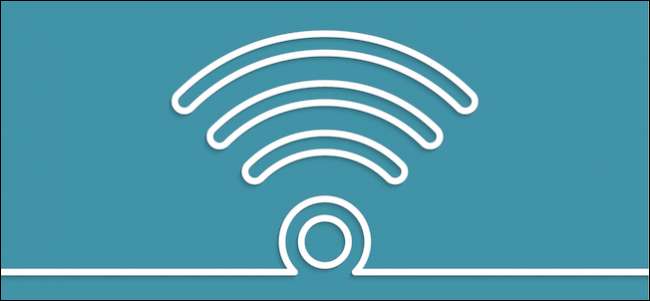
Ha nézi cserélje ki a régi útválasztót -talán még frissítés az internetszolgáltató kombinált modem / router egységéről - találkozhat olyan kifejezésekkel, mint a „kétsávos”, amely egy útválasztóra utal, amely mind 2,4 GHz, mind pedig 5 GHz Wi-Fi-t használ. Kíváncsi arra, hogy mit jelentenek ezek a számok? Nos, ne csodálkozzon tovább.
Mi a valódi különbség a 2,4 Ghz és az 5 GHz között?
Ezek a számok két különböző „sávra” utalnak, amelyeket a Wi-Fi a jeléhez használhat. A legnagyobb különbség a kettő között a sebesség. Ideális körülmények között a 2,4 GHz-es Wi-Fi az útválasztó osztályától függően akár 450 vagy 600 Mbps sebességet is támogat. Az 5 GHz-es Wi-Fi akár 1300 Mbps-ot is támogat.
Természetesen van itt néhány figyelmeztetés. Először is, az elérhető maximális sebesség attól is függ, hogy az útválasztó milyen vezeték nélküli szabványt támogat - 802.11b, 802.11g, 802.11n vagy 802.11ac. Az útmutatóinkban többet megtudhat arról, hogy ezek a szabványok hogyan befolyásolják a dolgokat hogy szüksége van-e a 802.11ac-ra és frissítenie kell-e a vezeték nélküli útválasztót .
ÖSSZEFÜGGŐ: Miért érdemes frissíteni az útválasztót (akkor is, ha régebbi moduljai vannak)
A második nagy figyelmeztetés az a fontos mondat, amelyet említettünk: „ideális feltételek”.
A 2,4 GHz-es sáv elég zsúfolt hely, mert nem csak a Wi-Fi használja. Régi vezeték nélküli telefonok, garázskapu-nyitók, bébimonitorok és más eszközök általában a 2,4 GHz-es sávot használják. A 2,4 GHz-es sáv által használt hosszabb hullámok jobban alkalmazhatók hosszabb hatótávolságra, valamint falakon és szilárd tárgyakon keresztül történő átvitelre. Tehát vitathatatlanul jobb, ha jobb hatótávolságra van szüksége az eszközein, vagy ha sok fala vagy más tárgya van azokon a területeken, ahol fedezetre van szüksége. Mivel azonban nagyon sok eszköz használja a 2,4 GHz-es sávot, az ebből eredő torlódás megszakadt kapcsolatokat és a vártnál lassabb sebességet okozhat.
ÖSSZEFÜGGŐ: Mik azok a hálós Wi-Fi rendszerek és hogyan működnek?
Az 5 GHz-es sáv sokkal kevésbé terhelt, ami azt jelenti, hogy valószínűleg stabilabb kapcsolatokat fog kapni. Nagyobb sebességeket is láthat. Másrészt az 5 GHz-es sáv által használt rövidebb hullámok kevésbé képesek behatolni a falakba és a szilárd tárgyakba. Rövidebb effektív tartományt kapott, mint a 2,4 GHz-es sáv. Természetesen a rövidebb hatótávolságot is csökkentheti hatótávolság-bővítők vagy Háló és Fi rendszerek , De ez nagyobb befektetést jelent.
Mik azok a két- és háromsávos routerek?
ÖSSZEFÜGGŐ: Mi a kétsávos és a háromsávos router?
A jó hír az, hogy a legtöbb modern router úgy viselkedik két- vagy háromsávos útválasztók . A kétsávos útválasztó 2,4 GHz-es és 5 GHz-es jelet is sugároz ugyanabból az egységből, lényegében két Wi-Fi hálózattal és mindkét világ legjobbjaival. A kétsávos routerek kétféle ízben kaphatók:
- Választható kétsávos . A választható kétsávos útválasztó 2,4 GHz-es és 5 GHz-es Wi-Fi hálózatot kínál, de egyszerre csak egyet használhat. Valójában egy kapcsolót kell használnia, hogy megmondja neki a használni kívánt sávot.
- Egyidejűleg kétsávos . Egyidejűleg kétmárkás útválasztó külön 2,4 GHz-es és 5 GHz-es Wi-Fi hálózatot sugároz egyszerre, így két Wi-Fi hálózatot kap, amelyek közül választhat, amikor beállít egy eszközt. Egyes router márkák ugyanazt az SSID-t rendelhetik hozzá a két sávhoz, így az eszközök csak egyetlen hálózatot látnak - annak ellenére, hogy mindkettő továbbra is működik. Ezek általában valamivel drágábbak, mint a választható kétsávos routerek, de nem sokkal. A két sáv egyidejű működésének előnyei általában meghaladják a költségkülönbséget.
A háromsávos útválasztó egyszerre három hálózatot sugároz - két 5 GHz-es és egy 2,4 GHz-es jelet. Ennek oka a hálózati torlódások enyhítése. Ha több olyan eszköze van, amelyek valóban erősen használják az 5 GHz-es kapcsolatot - például nagy felbontású vagy akár 4K-s videók streamingje - előnyös lehet, ha valamivel többet költenek egy háromsávos útválasztóra.
Válasszam a 2.4 vagy 5 Ghz értéket az eszközeimhez?
ÖSSZEFÜGGŐ: Wi-Fi vs. Ethernet: Mennyivel jobb a vezetékes kapcsolat?
Először is. Ha van olyan készüléke, amely támogatja a vezetékes Ethernet-kapcsolatot, és nem kényelmetlen kábelt szerezni az eszközhöz, akkor nagyon javasoljuk vezetékes kapcsolat használatával vezeték nélküli hálózaton keresztül. A vezetékes kapcsolatok alacsonyabb késleltetési időt kínálnak, az interferencia miatt nem szakadnak meg, és egyszerűen gyorsabbak, mint a vezeték nélküli kapcsolatok.

Ennek ellenére itt vagyunk, hogy beszéljünk a vezeték nélküli szolgáltatásról. Ha jelenleg 2,4 GHz-es Wi-Fi-t használ, és azon gondolkodik, hogy frissítenie kell-e 5 GHz-re, akkor valóban arról van szó, hogy mit kell tennie vele. Ha megszakadt a kapcsolata, vagy ha nagyobb sebességre van szüksége a videók megtekintéséhez vagy a játékhoz, akkor valószínűleg 5 GHz-re kell váltania. Csak akkora sebességet lehet kihúzni egy 2,4 GHz-es hálózatból, ideális körülmények között is. Ha zsúfolt lakótelepen lakik, több tucat vezeték nélküli útválasztóval, bébimonitorral és más 2,4 GHz-es sávos eszközzel, akkor mindenképpen fontolja meg az 5 GHz-es sávra való váltást, ha még nem tette meg.
Ha már két- vagy háromsávos útválasztót használ, és mind a 2,4, mind az 5 GHz-es sáv elérhető, akkor meg kell hoznia néhány döntést arról, hogy melyikhez csatlakoztatja eszközeit. Csábító, hogy csak megy előre, és 5 GHz-es Wi-Fi-t használ minden eszközhöz, amely támogatja, a többihez pedig 2,4 GHz-et - és ezt biztosan megteheti -, de nem mindig a legjobb stratégia.
Gondoljon inkább az egyes eszközök használatára. Ha egy eszköz csak a 2,4 GHz-et támogatja, akkor az Ön döntése már erre az eszközre vonatkozik. Ha egy eszköz mindkettőt támogatja, gondolja át, hogy valóban 5 GHz-et kell-e használnia. Szüksége van az eszközre nagyobb sebességre, vagy leginkább az e-mailt ellenőrzi és az internetet böngészi? Megszakadt a kapcsolat a 2,4 GHz-es hálózaton, és megbízhatóbbnak kell lennie? Jól van-e az 5 GHz-es sáv használatával járó rövidebb hatótávolságú eszköz?
Röviden: javasoljuk a 2,4 GHz-es használatát, hacsak egy eszköznek nincs speciális igénye az 5 GHz-es sávra. Ez segít az alacsony felhasználású eszközöknek abban, hogy versenyezzenek az 5 GHz-es sávban, és ezzel csökkentsék a torlódásokat.
ÖSSZEFÜGGŐ: Változtassa meg a Wi-Fi útválasztó csatornáját a vezeték nélküli jel optimalizálása érdekében
Remélhetőleg ez megadja azokat az információkat, amelyekre szüksége van annak eldöntéséhez, hogy szüksége van-e 5 GHz-es Wi-Fi-re az életében, és hogyan használja a legjobban, ha mégis. Ne feledje, hogy bármit is választ, a vezeték nélküli jelek optimalizálására is szánjon időt kiválaszt egy megfelelő csatornát az útválasztón . Lehet, hogy meglepődik azon a különbségen, amelyet egy ilyen apró változás elérhet. És ha bármilyen kérdése vagy észrevétele van, kérjük, csatlakozzon a beszélgetéshez!







